動画撮影や動画の後処理をする際に、フィルターを加えると、出来上がった作品の雰囲気が良くなることができます。MiniTool MovieMakerのこの記事では、動画にフィルターをかけて、異なる効果を表現できるアプリをいくつか紹介していきます。
優秀な動画作品には、撮影方法や内容に加えて、画面の色調や質感なども重要であり、動作制作の際に考慮しなければならないことです。この場合、適切なフィルターを使用することで、動画の色や雰囲気を大きく改善することができます。しかし、動画にフィルターを適用する方法をご存知でしょうか?良い動画フィルターアプリはあるのでしょうか?
以下では、動画フィルターを追加するための便利で役立つアプリを10つご紹介します。 各アプリの特性に応じて、最適なものを選択して動画のフィルター加工をしましょう。
最高の無料動画フィルター ソフト- MiniTool MovieMaker
全体として、MiniTool MovieMaker は無料、広告なし、透かしなしの動画編集ソフトです。 その簡潔なインターフェースにより、操作が簡単になり、初心者に優しいです。さらに、このソフトウェアは、動画をより魅力的にするための無料のフィルターやその他のエフェクト(トランジション)をたくさん提供しています。
ハイライト
- 幅広い動画フォーマット、オーディオファイル、画像に対応しています。
- クールな動画トランジション、フィルター、その他のエフェクトを提供します。
- タイトル、サブタイトル、エンドクレジットなど、動画にテキストテンプレートを追加することをサポートします。
- 動画のトリミング、動画の分割、動画の結合など、基本的な動画編集機能を備えています。
- 音楽の追加、背景ノイズの除去、音楽のフェードイン/フェードアウトなどに対応
- さまざまな動画テンプレートを用意しており、ハリウッドスタイルの動画や映画の予告編を簡単に作成することができます。適切なテンプレートを選択し、ファイルを読み込むだけで自動的にスライスできます。
- 完成した動画は、さまざまなフォーマットで保存することができます。
MiniTool MovieMakerで使用できるフィルターについて
この無料の動画編集ソフトは、芸術的、一般、モーションブラーを含む24のフィルターを提供します。
古い写真風フィルター
技術の進歩により、私たちが現在撮影する写真のほとんどは、明るく飽和した色彩です。しかし、一部の人はもっと暖かくて快適な気分にさせてくれる古い写真風の効果がいいと思っています。どうすればこのような効果を得ることができるのでしょうか?古い写真風のフィルターを使うだけで目的を達成できます。たとえば,MiniTool MovieMakerには古い写真風のフィルターがあります。
フィルターを適用して、白黒の画像や動画を作成することができます。スピード感や神秘的な印象を与えたい場合は、ピクセルエフェクトを適用することができます。一般的に、探そうと思えば、多くの便利なフィルターが見つかります。ここでは、いくつかの例を紹介します。
動画にフィルターをかける方法
ステップ1. 加工する動画ファイルをソフトにインポートする
まず、MiniTool MovieMaker をダウンロードし、コンピュータにインストールします。ソフトウェアを起動し、ガイドのポップアップを閉じて、メインインターフェイスに入ります。「メディアファイルのインポート」ボタンをクリックして、動画ファイルを書き込みます。このソフトウェアでは、様々な形式の動画ファイルや画像ファイルをインポートすることができます。目的のファイルを下のタイムラインにドラッグ&ドロップして、その後の編集やフィルターの追加を行います。
MiniTool MovieMakerクリックしてダウンロード100%クリーン&セーフ
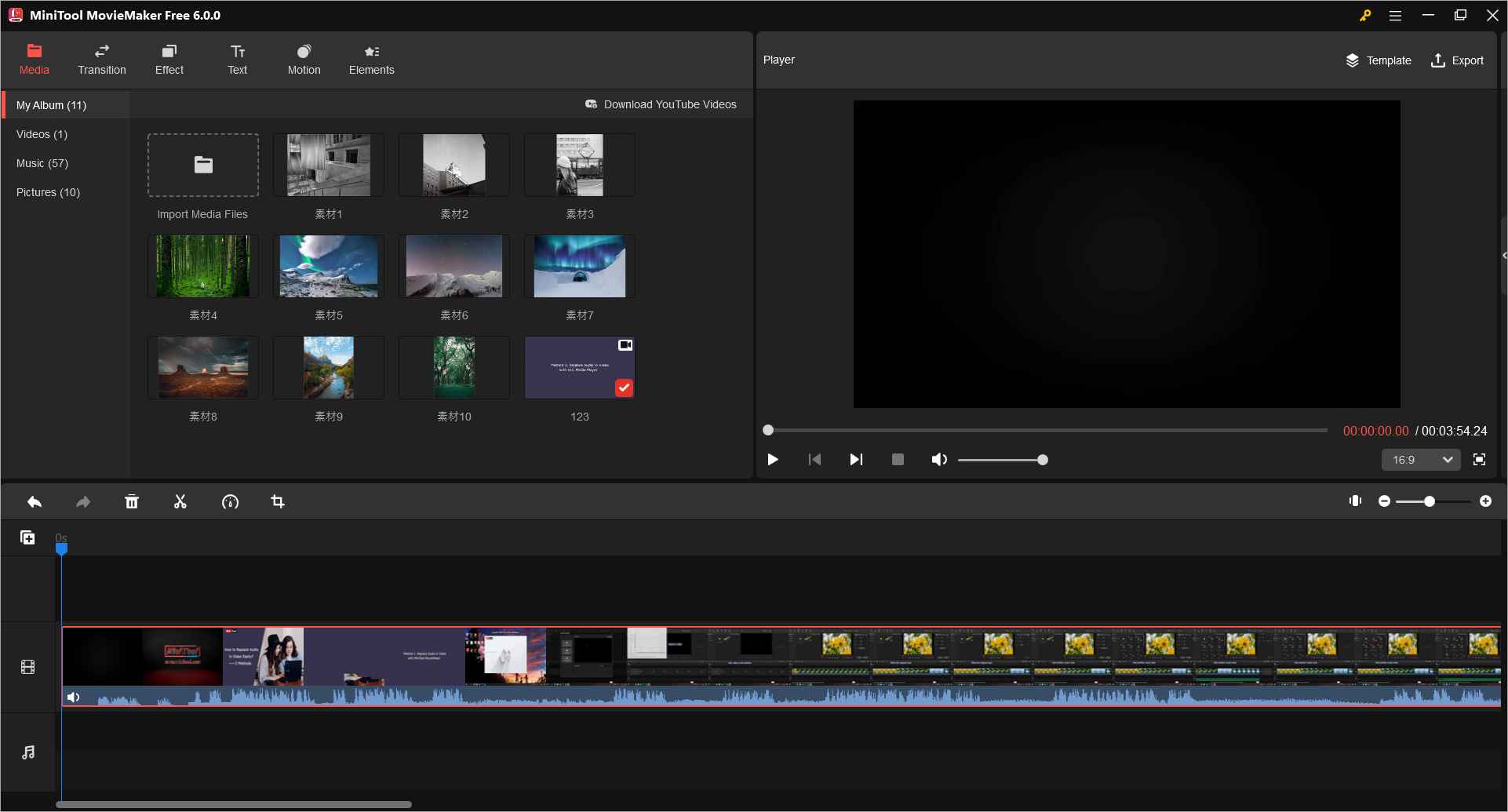
ステップ2. 動画にフィルターをかける
画面上部の「エフェクト」タブをクリックすると、本ソフトウェアに含まれるすべてのエフェクトが表示されます。 対応するフィルターにマウスカーソルを合わせると、プレビューが表示されます。気に入ったフィルターを選択し、タイムライン上の動画や画像にドラッグ&ドロップすると、直接適用することができます。フィルターを使用しない場合は、「なし」を対象のクリップにドラッグ&ドロップすることも可能です。
フィルターを適用した後、引き続き色の調整を行うことができます。フィルターを適用した動画や画像上で右クリックし、「編集」ボタンを選択します。これで、コントラスト、彩度、明るさを変更することができます。さらに、3D Lutを適用することができます。
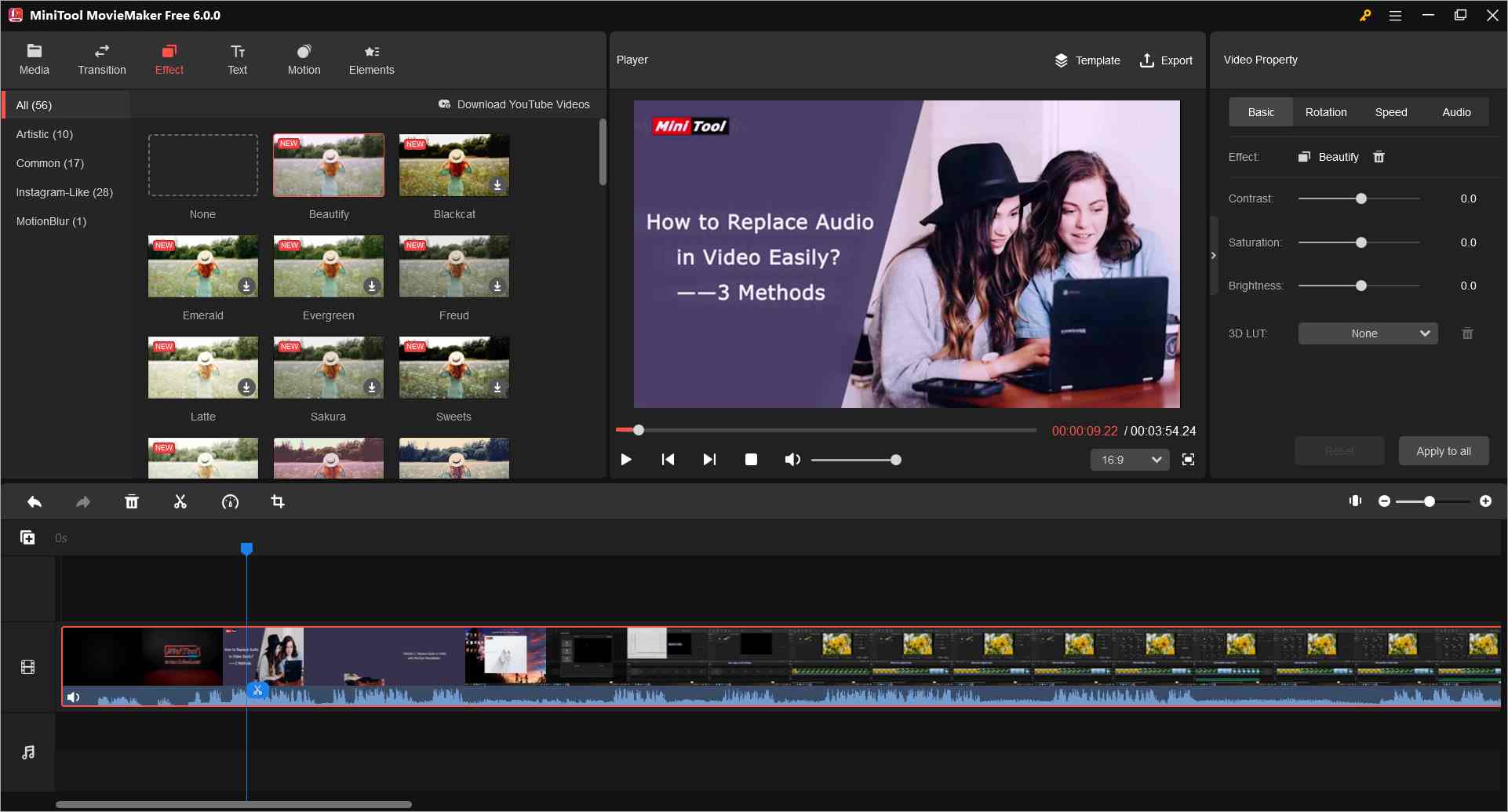
さらに、ここで他の動画エフェクトを適用して、動画や画像を強化することができます。例えば、トランジションを適用して動画を結合したり、動画にテキストを追加したり、動画をトリミングして不要な部分を削除したり、必要に応じて画像の長さを変更したりすることが可能です。
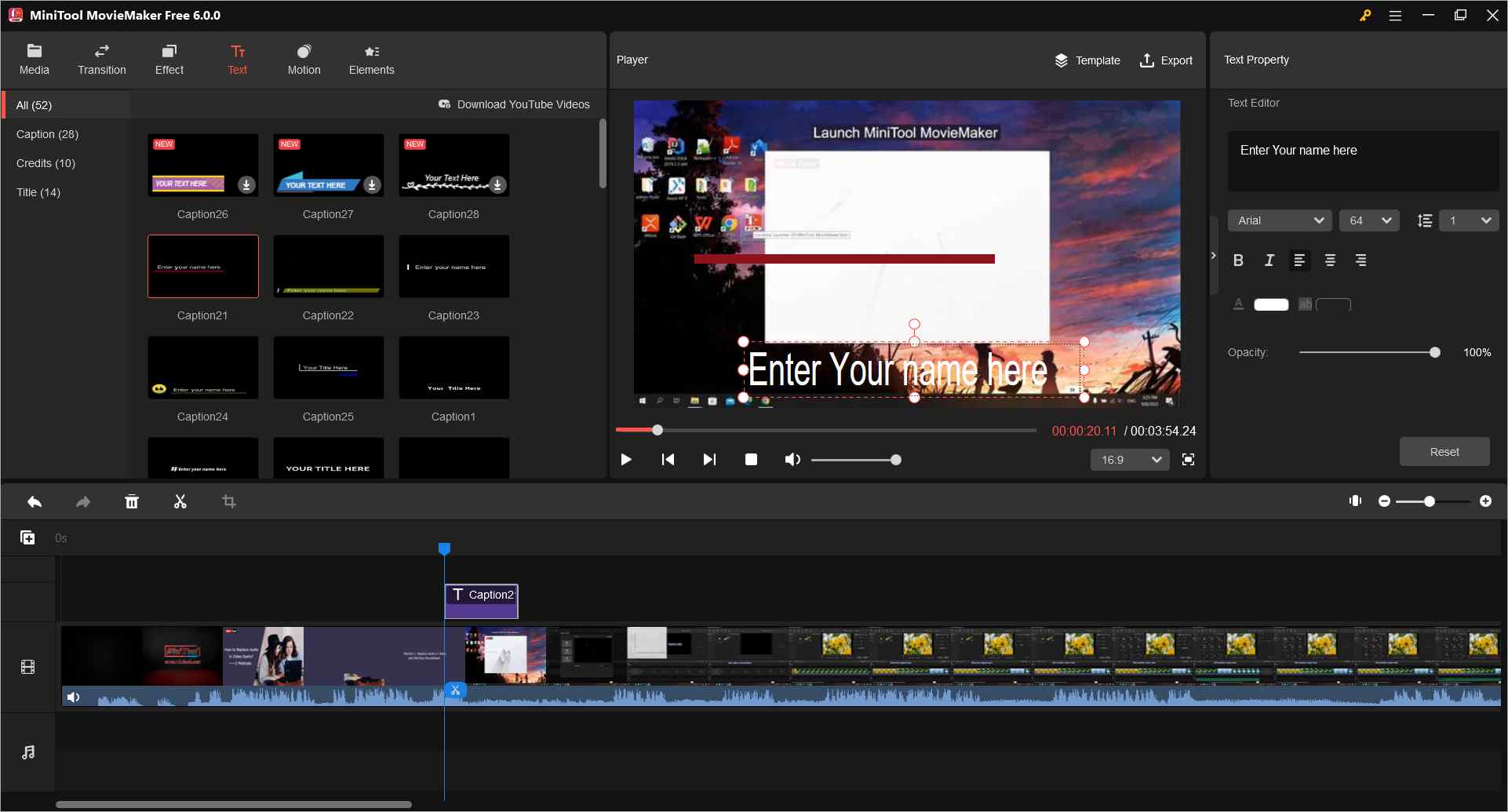
ステップ3. 完成した動画を出力する
「エクスポート」ボタンをクリックし、動画フォーマットとパスを選択して、動画の名前を付けます。MiniTool MovieMaker では、動画を WMV、MP4、AVI、MOV、F4V、MKV、TS、3GP、MPEG-2、WEBM、GIF などの異なるファイル形式に保存できます。
動画を書き出す際、「設定」ボタンをクリックすると、動画の品質、動画のビットレート、動画の解像度を変更することができます。
長所
- 無料、広告なし、透かしなし、バンドルなし
- 動画または画像にフィルターを追加できる
- フィルター適用後に明るさ、コントラストなどを変更する色補正ツールを提供
- 動画はGIFまたはその他のファイル形式としてエクスポートできる
- 映画を強化するための多くの無料の動画効果を提供する
- 動画の分割、動画のマージ、動画のトリミング、動画からのオーディオの抽出などを行うことができる
短所
音声やPC画面の録画はできない
Windows用無料の動画フィルターツール – Microsoft Photos App
Windows 10に搭載されている無料のフォトビューアーおよびエディターである「Microsoft Photos」を利用したことがありますか?
Microsoft Photosは、タッチフレンドリーなインターフェイスで動画編集を提供します。この無料のWindows動画エディタを使用することで、動画にBGMや3D効果を追加したり、画像に絵を描いてマークアップすることができます。もちろん、画像や動画にフィルターを適用することも可能です。
画像にフィルターをかける
アプリで画像を開き、「フィルター」をクリックします。4つのモノクロオプションを含む15種類のフィルター効果があり、テーマの強さを調整することができます。フィルターを適用した後、露出、コントラスト、ハイライト、シャドウを変更することができます。
動画にフィルターをかける
Windows 10の隠し動画エディターであるMicrosoft Photosは、テーマ、フィルター、テキストスタイル、サウンドトラックを提供し、クールな動画を作るのに役立ちます。動画フィルターは、セピアからラブドまで11種類あります。残念ながら、テーマの強弱は変更できません。
長所
- Windows内蔵ツールで、シンプルでタッチフレンドリーなインターフェイスを提供
- 画像フィルターは15種類、動画フィルターは11種類ある
- アルバムを自動作成できる
短所
動画のトランジションなど、基本的な機能は搭載していない。
もう一つのマイクロソフトの内蔵動画エディターであるWindowsムービーメーカーに興味はありますか?
オンライン動画フィルター ツール2選
デスクトップの動画フィルター ツールに加えて、オンライン動画エディターを試して、フィルターを適用することができます。下記は、2つのオンライン動画エディターを集めました。
#1. Clideo
Clideoはオールインワンで使いやすいオンライン動画エディタです。このツールで、動画の結合、動画の圧縮、動画のリサイズ、ミームの作成、動画のカット、スライドショーの作成、動画のクロップ、動画の回転などができます。もちろん、動画にフィルターを適用することができます。
オンラインで動画にフィルターをかける方法
- 加工する動画ファイルをツールに追加します。デバイス、Googleドライブ、Dropboxアカウントからファイルを追加することができます。無料で追加できるのは、500MBまでのファイルです。ファイルのサイズが大きすぎる場合は、サービスをアップグレードする必要があります。
- フィルターを選択して動画に適用し、プレビューします。
- 動画形式を指定し、右下の「フィルター」ボタンをクリックします。その後、このオンライン動画フィルターツールは、動画の処理を開始し、しばらくするとダウンロードできます。
長所
動画の分割、クロップ、回転、リサイズなどができます。
短所
- 無料版では500MBまでのファイルに対応しています。
- 無料版では、動画にウォーターマークが追加されます。
- 画像にフィルターを適用することはできません。
#2. Veed
登録せずに動画にフィルターをかけるには、Veedを試すことができます。この無料ツールは、強力な動画フィルタプリセットを使用して、美しい動画を秒単位で作成します。Veedは強力なカラーグレーディングツールを含んでいるので、動画をプロのように見せることができます。また、色補正ツールを使って、露出、明るさ、飽和などを変更することができます。
- 動画をインポートすると、字幕、テキスト、画像、要素など多くの機能を持つ動画メーカーページに入ります。
- 動画にフィルターを適用するには、「フィルター」タブをクリックし、10種類のフィルターを取得することができます。
- 好きなフィルターをクリックして、動画をダウンロードします。このオンライン動画フィルターツールでは、動画をGIFとしてダウンロードすることができます。もちろん、動画にはウォーターマークが入ります。
長所
動画への字幕追加、テキスト追加、画像・要素追加、音声追加、速度変更などが可能です。
短所
- 50MB以内のファイルしかアップロードできない
- 動画は420pにしか保存できない
- 動画にはウォーターマークがある
- 画像にフィルターをかけることはできない
モバイル向けの動画フィルター アプリ
スマートフォンの普及により、モバイル向けのフィルター追加ツールも欠かせません。
iPhone/iPad用動画フィルターアプリTOP3
#1. iMovie
iMovieは、macOSとiOSデバイス用の動画編集ソフトウェアです。ムービーテーマ、動画エフェクト、動画トランジションで、動画をクールなムービーに変換してくれます。
長所
使いやすい
短所
競合製品に比べ、対応する書き出し形式が少ない
#2. Camera Plus Pro
使いやすい動画フィルターアプリ「Camera Plus Pro」は、動画の明るさを変えたり、フィルターやエフェクトを加えたり、写真にフォトフィルターを適用することができます。
長所
動画や画像にフィルターをかけることができます。
短所
効果は目新しいものではない
#3. Magisto
iPhone用動画フィルターアプリ「Magisto」は、動画にフィルターやトランジションを追加して、素晴らしいムービーを作ることができます。Magistoを開き、動画をインポートして、ユニークなテーマを追加してください。このiOS用動画フィルターアプリは、動画に素晴らしいエフェクトを自動的に追加します。
長所
操作が簡単です
短所
動画のレンダリングに時間がかかる
Android動画フィルターアプリTOP3
#1. AndroVid
AndroVidは、Android用の動画編集アプリです。この無料の使いやすいツールで、動画をトリミングしたり、MP3形式に変換したりすることができます。もちろん、動画フィルタやエフェクトをムービーに適用することができます。
関連情報:YouTubeインフルエンサーになりたい人が知っておくべきこと
長所
このアプリによる動画のトリミングは非常に簡単
関連情報:無料で簡単に動画をトリミングできるツール トップ5
短所
基本的な動画編集アプリに過ぎない
#2. Video Maker Pro Free
Video Maker Pro、使いやすい基本的な動画フィルター、Androidで簡単に動画を編集することができます。
長所
別々のオーディオトラックがある
短所
高度な機能はない
#3. KineMaster Pro
このビデオフィルターアプリは、マルチトラックタイムラインを搭載しています。ドラッグ&ドロップで複数の動画をインポートし、さまざまな方法で編集することができます。無料のビデオ編集ツールですが、ビデオにウォーターマークが追加されます。
長所
多くの編集ツールがある
短所
- 一部の端末でのみ利用可能
- 無料版には透かしが入ります
結語
この記事は、動画にフィルターをかけて雰囲気を変更できるツールを10つ紹介しています。これらのツールを一つずつ試して、動画を加工してみましょう。他のいいツールがあれば、以下のコメント欄で共有してください。また、MiniTool MovieMakerの使用中に何かご不明な点やご意見がございましたら、お気軽に[email protected]までご連絡ください。


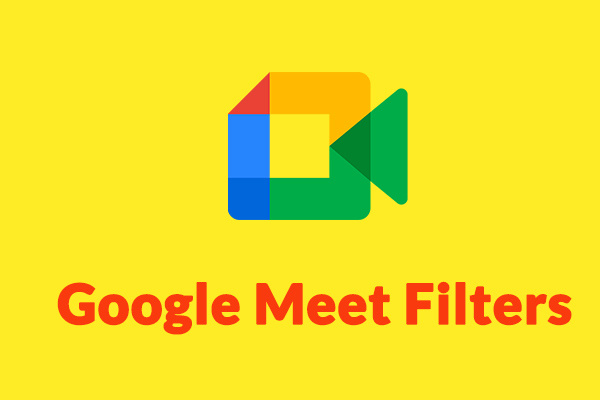
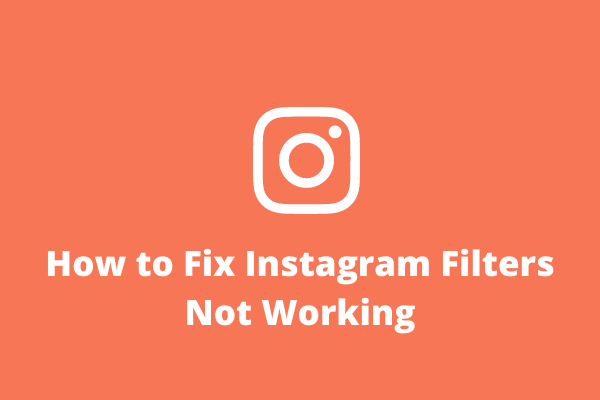


![How to Remove a TikTok Filter from a Video [The Ultimate Guide]](https://images.minitool.com/moviemaker.minitool.com/images/uploads/2022/07/how-to-remove-tiktok-filter-thumbnail.jpg)
ユーザーコメント :